发布时间:2018年11月30日 11时33分12秒作者:绿茶系统来源:www.leisu123.com
进行电脑的操作的时候,很多用户会发现电脑的任务管理器中存在一个dwm.exe进程,这个进程是实现桌面效果的,比如3d特效、透明窗口等,但是有的用户表示这个功能占用了系统很大的内存,是不经常使用需要关闭的,那么win10禁用进程释放内存怎么设置呢?
1、使用快捷键win+R运行输入services.msc打开服务。
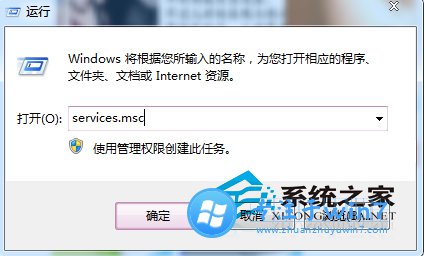
2、win10禁用进程释放内存怎么设置?找到并设置desktop window Manager session Manager服务为停止。
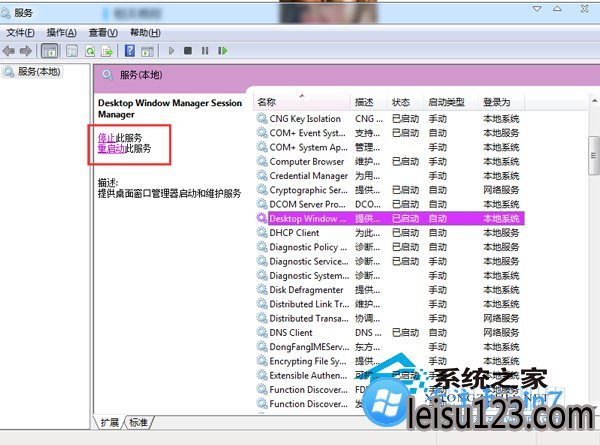
3、屏幕出现闪烁的情况,闪烁完成之后,打开任务管理器,找到并终止dwm.exe,重启电脑。
这样设置完成之后就能够解决win10禁用进程释放内存怎么设置的问题,一般电脑上的dwm.exe进程都是开启的,并且很消耗电脑的内存,因此用户在进行使用的时候建议将该进程进行关闭,从服务中关闭相应的服务,然后在任务管理器中关闭相应的程序。